יצירה של שדה בדיקת מידע לא רק משפרת את משמעות הנתונים, אלא גם עוזרת להימנע משגיאות בהזנת נתונים על-ידי הגבלת הערכים שניתן להזין. שדה בדיקת מידע יכול להציג ערך ידידותי למשתמש המאוגד אל ערך אחר בטבלת נתוני המקור. לדוגמה, ברצונך לתעד את הלקוח עבור הזמנה בטבלה 'הזמנות'. עם זאת, מתקיים מעקב אחר כל המידע אודות הלקוח בטבלה 'לקוחות'. ניתן ליצור שדה בדיקת מידע המציג את פרטי הלקוח בפקד של תיבה משולבת או תיבת רשימה. לאחר מכן, כשתבחר את הלקוח בפקד, ערך מתאים — כגון ערך המפתח הראשי של הלקוח — יאוחסן ברשומת ההזמנה.
הערה Access כולל סוגים אחרים של שדות רשימה: שדה רשימת ערכים המאחסן ערך אחד בלבד עם ערכים חוקיים המוגדרים במאפיין, ושדה מרובה ערכים שיכול לאחסן עד 100 ערכים בשדה אחד, כשהם מופרדים באמצעות פסיק (,). לקבלת מידע נוסף, ראה יצירה או מחיקה של שדה רשימת ערכים ויצירה או מחיקה של שדה מרובה ערכים.
במאמר זה
מהו שדה בדיקת מידע?
שדה בדיקת מידע הוא שדה בטבלה שהערך שלו מאוחזר מטבלה או משאילתה אחרת. במידת האפשר, עליך להשתמש באשף בדיקת המידע כדי ליצור שדה בדיקת מידע. אשף בדיקת המידע מפשט את התהליך ומאכלס באופן אוטומטי את מאפייני השדה המתאימים ויוצר את קשרי הגומלין המתאימים של הטבלה.
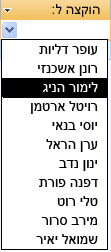
יצירה של שדה בדיקת מידע בתצוגת עיצוב
-
פתח את הטבלה בתצוגת עיצוב.
-
בשורה הריקה הזמינה הראשונה, לחץ על תא בעמודה שם שדה ולאחר מכן הקלד שם עבור שדה בדיקת המידע.
-
לחץ בעמודה סוג נתונים עבור שורה זו, לחץ על החץ ולאחר מכן, ברשימה הנפתחת, בחר אשף בדיקת מידע.
הערה אשף בדיקת המידע יוצר שלושה סוגים של רשימות בהתאם לאפשרויות שאתה בוחר באשף: שדה בדיקת מידע, שדה רשימת ערכים ושדה מרובה ערכים.
-
בצע שלבים אלה באשף בזהירות:
-
בעמוד הראשון, בחר אני רוצה ששדה בדיקת המידע יקבל ערכים מטבלה או שאילתה אחרת ולאחר מכן לחץ על הבא.
-
בעמוד השני, בחר את הטבלה או השאילתה המכילה את הערכים, ולאחר מכן לחץ על הבא.
-
בעמוד השלישי, בחר שדה אחד או יותר, ולאחר מכן לחץ על הבא.
-
בעמוד הרביעי, בחר סדר מיון עבור השדות בעת הצגתם ברשימה, ולאחר מכן לחץ על הבא.
-
בעמוד החמישי, התאם את רוחב העמודה כדי להקל את קריאת הערכים, ולאחר מכן לחץ על הבא.
-
בעמוד השישי, שמור את שם השדה או הזן שם חדש, בחר אפשר תקינות נתונים, בחר את האפשרות מחיקה בהתאם להירארכיית הקשרים או מחיקה מוגבלת, ולאחר מכן לחץ על סיום.
לקבלת מידע נוסף אודות אכיפה של שלמות הקשרים, ראה יצירה, עריכה או מחיקה של קשר גומלין.
-
-
שמור את השינויים שערכת.
הבנת הערכים המאוגדים וערכי התצוגה
המטרה של שדה בדיקת המידע היא להחליף את התצוגה של מספר, כגון מזהה הכולל פריט משמעותי יותר, כמו שם. לדוגמה, במקום להציג מספר מזהה של איש קשר, Access יכול להציג שם של איש קשר. מספר המזהה של איש הקשר הוא הערך המאוגד. מתבצע חיפוש אוטומטי שלו בטבלת מקור או בשאילתת מקור והוא מוחלף בשם של איש הקשר. השם של איש הקשר הוא ערך התצוגה.
חשוב להבין את ההבחנה בין ערך תצוגה של שדה בדיקת מידע לערך המאוגד שלו. ערך התצוגה מוצג באופן אוטומטי בתצוגת 'גליון נתונים', כברירת מחדל. עם זאת, הערך המאוגד הוא הערך המאוחסן, הערך שאתה משתמש בו בקריטריוני שאילתה והערך ש- Access משתמש בו כברירת מחדל בצירופים עם טבלאות אחרות.
בדוגמה הבאה של שדה בדיקת המידע AssignedTo:

1 שם העובד הוא ערך התצוגה
2 מזהה העובד הוא הערך המאוגד, המאוחסן במאפיין עמודה מאוגדת של מאפייני שדה בדיקת המידע.
עדכון המאפיינים של שדה בדיקת מידע
בעת שימוש באשף בדיקת המידע כדי ליצור שדה בדיקת מידע, מאפייני שדה בדיקת המידע מוגדרים עבורך. כדי לשנות את העיצוב של השדה מרובה הערכים, הגדר את מאפייני בדיקת המידע שלו.
-
פתח טבלה בתצוגת עיצוב.
-
לחץ על השם של שדה בדיקת המידע בעמודה שם שדה.
-
תחת מאפייני שדה, לחץ על הכרטיסיה בדיקת המידע.
-
הגדר את המאפיין הצג פקד לתיבה משולבת כדי לראות את כל שינויי המאפיינים הזמינים המשקפים את הבחירה שלך. לקבלת מידע נוסף, ראה מאפייני שדה בדיקת מידע.
מחיקה של שדה בדיקת מידע
חשוב בעת מחיקת שדה בדיקת מידע המכיל נתונים, אתה מאבד נתונים אלה לצמיתות – לא תוכל לבטל את המחיקה. מסיבה זו, עליך לגבות את מסד הנתונים שלך לפני שתמחק שדות טבלה או רכיבי מסד נתונים אחרים. כמו כן, ייתכן שמחיקת שדה בדיקת המידע תימנע ממך מכיוון ששלמות ההקשר נאכפת. לקבלת מידע נוסף, ראה יצירה, עריכה או מחיקה של קשר גומלין.
מחיקה בתצוגת גליון נתונים
-
פתח את הטבלה בתצוגת גליון נתונים.
-
אתר את שדה בדיקת המידע, לחץ באמצעות לחצן העכבר הימני על שורת הכותרת ולאחר מכן לחץ על מחק שדה.
-
לחץ על כן כדי לאשר את המחיקה.
מחיקה בתצוגת עיצוב
-
פתח את הטבלה בתצוגת עיצוב.
-
לחץ על בורר השורות לצד שדה בדיקת המידע ולאחר מכן הקש DELETE, או לחץ באמצעות לחצן העכבר הימני על בורר השורות ולאחר מכן לחץ על מחק שורות.
-
לחץ על כן כדי לאשר את המחיקה.
מאפייני שדה בדיקת מידע
|
הגדר מאפיין זה |
ל |
|
הצג פקד |
הגדר מאפיין זה כדי לקבוע אילו מאפיינים מוצגים:
|
|
סוג מקור שורה |
בחר אם למלא את שדה בדיקת המידע בערכים מטבלה או שאילתה אחרת, או מתוך רשימת ערכים שתציין. באפשרותך גם לבחור למלא את הרשימה בשמות השדות בטבלה או בשאילתה. |
|
מקור שורה |
ציין את הטבלה, השאילתה או רשימת הערכים שמספקת את הערכים עבור שדה בדיקת המידע. כאשר המאפיין סוג מקור שורה מוגדר כטבלה/שאילתה או רשימת שדות, עליך להגדיר מאפיין זה לשם טבלה או שאילתה או למשפט SQL המייצג את השאילתה. כאשר המאפיין סוג מקור שורה מוגדר כרשימת ערכים, מאפיין זה צריך להכיל רשימת ערכים המופרדים באמצעות תווי נקודה-פסיק. |
|
עמודה מאוגדת |
ציין את העמודה במקור השורה שמספקת את הערך המאוחסן על-ידי שדה בדיקת המידע. ערך זה יכול לנוע בין 1 למספר העמודות במקור השורה. העמודה שמספקת את הערך לאחסון אינה צריכה להיות זהה לעמודת התצוגה. |
|
מונה עמודות |
ציין את מספר העמודות במקור השורה שניתן להציג בשדה בדיקת המידע. כדי לבחור אילו עמודות להציג, ספק רוחב עמודה במאפיין רוחב עמודות. |
|
כותרות עמודה |
ציין אם להציג כותרות עמודה. |
|
רוחב עמודות |
הזן את רוחב העמודה עבור כל עמודה. ערך התצוגה בשדה בדיקת מידע הוא העמודה או העמודות אשר מיוצגות במאפיין רוחב עמודות כבעלות רוחב שאינו אפס. אם אין ברצונך להציג עמודה, כגון עמודת מזהה, ציין 0 עבור הרוחב. |
|
שורות רשימה |
ציין את מספר השורות שיופיעו כאשר תציג את שדה בדיקת המידע. |
|
רוחב רשימה |
ציין את הרוחב של הפקד שיופיע כאשר תציג את שדה בדיקת המידע. |
|
הגבל לרשימה |
בחר אם באפשרותך להזין ערך שאינו ברשימה. |
|
אפשר ערכים מרובים |
מציין אם שדה בדיקת המידע מאפשרת בחירה של ערכים מרובים. לא ניתן לשנות את הערך של מאפיין מ'כן' ל'לא'. |
|
אפשר פעולות עריכה של רשימת ערכים |
ציין אם באפשרותך לערוך את הפריטים בשדה בדיקת מידע המבוסס על רשימת ערכים. כאשר מאפיין זה מוגדר ככן ואתה לוחץ באמצעות לחצן העכבר הימני על שדה בדיקת מידע המבוסס על רשימת ערכים בעלת עמודה יחידה, מופיעה אפשרות התפריט עריכת פריטי רשימה. אם שדה בדיקת המידע כולל יותר מעמודה אחת, המערכת מתעלמת ממאפיין זה. |
|
טופס עריכה של פריטי רשימה |
נקוב בשמו של טופס קיים שישמש לעריכת פריטי הרשימה בשדה בדיקת מידע המבוסס על טבלה או שאילתה. |
|
הצג ערכי מקור שורה בלבד |
הצג רק ערכים התואמים למקור השורה הנוכחי כאשר האפשרות אפשר ערכים מרובים מוגדרת ככן. |










